De bedste nye funktioner i iOS 10 (og hvordan man bruger dem)

iOS 10 er en af de største opgraderinger, Apple har lavet til deres mobile operativsystem. Hvis du er overvældet af alle de nye og opgraderede funktioner i iOS 10, er du helt sikkert ikke alene - men du er ikke bange for, vi har spillet med det i flere måneder, og vi er glade for at fremhæve alle de fantastiske funktioner du har skal bruge lige nu.
Låseskærm: Så lang swiping, Hej Widgets
Lad os starte med det første, du vil støde på efter opdatering: Den nye låseskærm.
Når Apple introducerede iPhone og dens klog swipe-to-unlock mekanisme i 2007, verden var temmelig imponeret. Nu, næsten ti år senere, er de så over swiping for at låse op. Nu bruger du knappen Hjem til at låse din telefon op (selvom du foretrak den måde, som Touch ID fungerede i iOS 9, har vi fået dig dækket).
RELATED: Sådan låser du din iOS 10-enhed op med en Enkelt klik (Som i iOS 9)
Du kan stadig sveipe til venstre og højre på låseskærmen, men i stedet for at låse op, finder du et par nye funktioner. I IOS 9 kunne du få adgang til dit kamera ved at skrue op fra nederste højre hjørne af skærmen (en manøvre, der var en smule frustrerende, da det var let at savne og åbne kontrolcentret i stedet). Nu svejser du til venstre med en stor umiskendelig bevægelse for at åbne kameraet. Det tog os en dag eller deromkring at vænne sig til denne lille-på-papir-men stor-i-virkelige forbedring.
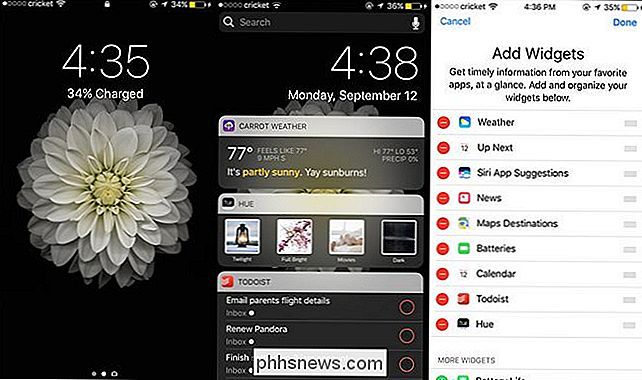
Det er intet i forhold til den største lås skærmændring, selvom: widgets. Nu, hvis du trækker lige i den gamle velkendte oplåse-telefon-bevægelse, vil du medbringe et helt panel af app-widgets, der ligner dem i iOS 9's underretningspanel. Et blik kan du se det aktuelle vejr, din opgaveliste eller et hvilket som helst antal genstande. Aldrig set meget opmærksomhed på widgets? Nu er det tid til at starte. App widgets er mere nyttige end nogensinde i iOS 10, og vi har en praktisk vejledning til at hjælpe dig med at tilpasse hvilke widgets der vises på din låseskærm.
iMessage: Nu med tapbacks, klistermærker, usynlig blæk og mere
Af en enkelt app fik iMessage den største revision. Det, der plejede at være en relativt spartansk ansøgning, er nu en ægte schweizisk hærkniv af overfladiske og praktiske tilføjelser. Hvad der engang var en forbedret version af SMS-beskeder, er nu en fuldkomment kommunikationsapp, der er fyldt med klokker og fløjter. Kort sagt: Flyt over Snapchat, her kommer iMessage.
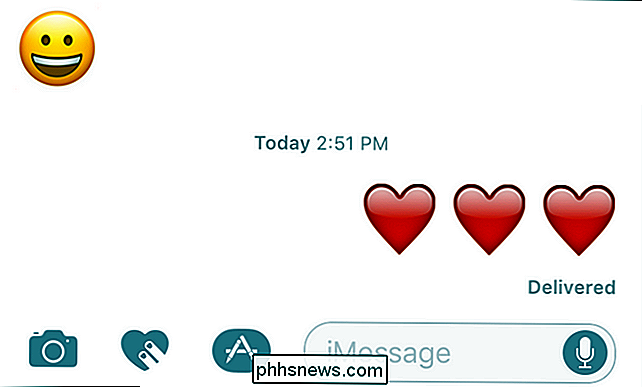
Større emojis? Kæmpe emojis.
En af de første ændringer, der bogstaveligt talt springer ud på dig første gang du bruger det, er ændre emojis. Hvis du sender en besked, der kun består af en til tre emojis, vises de tre gange større.
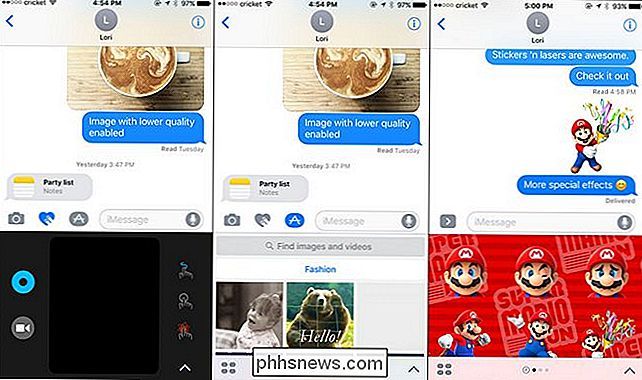
Det stopper heller ikke der. iMessage indeholder nu evnen til at smække klistermærker på dine meddelelser, når emojis bare ikke vil gøre det. Du kan også doodle på de billeder, du sender, sende doodler og skitser (ligesom Apple Watch-brugere), og du kan indlejre animerede GIF-filer i dine meddelelser. Bare rolig, hvis du ikke har GIF'er handy, er der en indbygget GIF-søgemaskine til alle dine meme- og killingbehov. Bemærk de ikoner, du bruger til at få adgang til disse nye funktioner på skærmbillederne ovenfor: Hjertikonet indkaldes til doodlepuden, den lille App Store-knap giver dig adgang til billedsøgningen (inkluderet som standard) og Mario-klistermærkerne, der også fås via Appen Store knap, er en gratis tilføjelsesfunktion, vi kommer til i et øjeblik.
Hvis du smuttede lidt i din mund lidt på Lisa Frank-esque ideen om at klapre klistermærker og GIF'er over dine iMessages, don ' t fortvivlelse. Der er også nogle virkelig praktiske forbedringer i iMessage, som usynlig blæk.
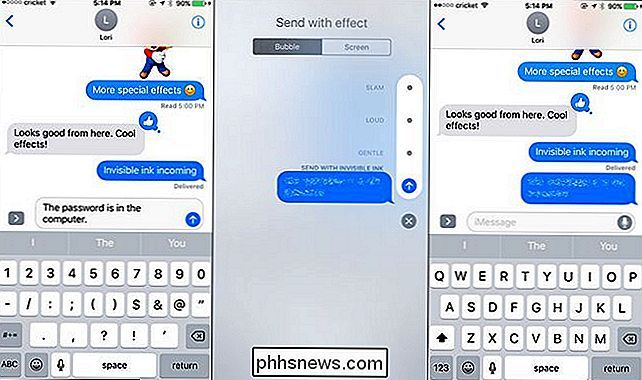
Du kan skjule en tekstbesked eller et billede ved langvarigt at trykke på det blå pilikon i tekstmeddelelsesboksen og derefter vælge "Send med usynlig blæk" fra popen -up menu. Meddelelsen er sløret, indtil din modtager vandhaner på den, og efter et øjeblik bliver det dunklet igen. Endelig en måde at sende dine hemmelige Harry Potter cosplaybilleder på med en modicum af privatlivets fred.
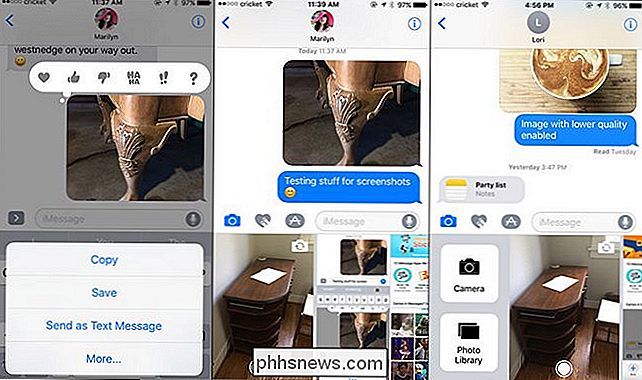
iMessage tager en næsten Facebook-lignende tilgang til meddelelser med tilføjelsen af tapbacks, en enkel måde at reagere på en besked. Tryk bare på en besked, du har modtaget, og vedhæft et lille ikon til det som et tommelfingre eller et spørgsmålstegn-perfekt til de tider, hvor alt du ville have skrevet var "OK" eller "hvad?" Som svar. Vi indrømmer at blive afskrækket af det i starten (da det syntes forfærdeligt dovent), men efter at have brugt iOS 10 beta i nogen tid, er vi faktisk glad i det.
RELATERET: Sådan repareres iMessage, der ikke viser meddelelseseffekter i iOS 10
Den mest praktiske forbedring af iMessage er imidlertid kameraets funktionalitet. Nogle funktioner er gimmicky, som evnen til at sende et "live" foto fra iPhone 6S eller bedre (hvilket er virkelig bare et lille videoklip). Men iMessage har også gjort store forbedringer i at fange og sende fotos. I IOS 9, da du ønskede at tage et nyt billede, som en selfie, ville det sparke dig ud af iMessage og ind i den aktuelle kameraapp. På samme måde kan du sende et foto, du allerede har taget, åbne appen Fotos, og du vil rulle rundt for at kigge efter det.
Nu sker det dog lige i iMessage, som det ses ovenfor. Tryk på kameraikonet, og du får et live preview (hvor du kan snappe billedet med det samme og bruge det uden at forlade iMessage), eller du kan svinge til venstre og straks rulle gennem din kameravals. Det er en af de fantastiske forbedringer, der får dig til at spørge, hvorfor det ikke altid var sådan. Du kan stadig få adgang til hele kameraet og billedrullen (bare sving lidt til højre for at afsløre ikonerne ved siden af live preview), men den nye hurtige in-app kamera funktion betyder, at du næsten aldrig har brug for.
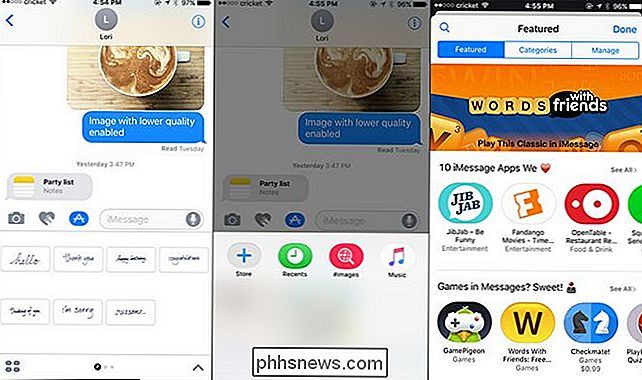
Endelig - og dette er den største enkeltændring i appen endnu - iMessage har nu apps. Du har måske bemærket, at der er et lille lille App Store-ikon i din meddelelseslinje. Tryk på den, og du vil se standard Apple iMessage-apps (som håndskriftappen og den førnævnte billederapp, hvor du kan søge efter GIF'er). Tape på ikonet, der ligner fire ovaler, og du vil indlæse en lille mini App Store fyldt med apps tilpasset kun til brug i iMessage. Vil du sende en vejrudsigt lige i iMessage til din ven? Det kan du gøre nu. Spil et spil med dem? Det kan du også gøre. Download brugerdefinerede klistermærker? Åh, der er masser af klistermærker - ligesom Super Mario en vi viste i begyndelsen af dette afsnit. Det er en modig ny verden for iMessage, og den verden er fyldt med apps, apps og flere apps.
Fjern Apples indbyggede apps: Så lange tips 'n Venner
RELATED: Sådan fjerner du Apples byggede -I apps fra din iOS-startskærm
Hvis du læser gennem det sidste afsnit, og du ikke kan passe mindre om klistermærker, gnistre, usynlige blæk eller apps i din iMessage, fortjener du den glæde, som denne næste funktion bringer. Vi fortjener alle den glæde, som denne næste funktion bringer. Du kan endelig fjerne Apples indbyggede applikationer fra din startskærm.
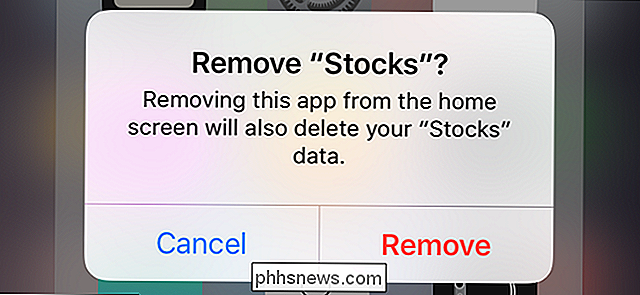
Ikke mere skubbe alle de apps, du ikke bruger, ligesom lager og tips-i en "Apple Junk" -mappe. Ikke mere at flytte dem til det sidste hjemskærmspanel for at ignorere dem. Du kan endelig forbyde dem. Fortsæt, bare tryk og hold på en for at slette det som om du vil slette en anden applikation, og du kan fjerne den fra startskærmen.
Selvfølgelig er der en fangst. De er ikke rent faktisk slettet, de er kun skjult. Men vi er ikke ved at se en gavehest i munden.
Kort: Apples mest forbedrede spiller
Apples stock Maps app har været dårligt i lang tid - virkelig bemærkelsesværdigt forfærdeligt. Tag dog ikke vores ord til det. Tilbage i 2012 afviste Apple-administrerende direktør Tim Cook sig selv til at downloade Google Maps, fordi Apple Maps var så slemt.
Heldigvis afstår iOS 10-versionen af Maps sig fra blunders af tidligere udgivelser på en vidunderlig måde. Ikke kun er den nye version af Maps simpelthen mere poleret overordnet - den er lysere og renere udseende, du kan zoome uden fussing med at bruge multitouch-nivellering, og menuerne er lettere at få adgang til og flere talrige - men det indeholder en lang række store forbedringer, der gør Det er en app, du rent faktisk vil bruge.

RELATED: Sådan sættes din iPhone til huske, hvor du parkerede
Kort husker nu, hvor du parkerede (uden input fra dig). Søgningen er også væsentligt forbedret. Selv om det stadig trækker fra Yelp-databasen, er grænsefladen ny og giver dig mulighed for hurtigt at træde ned gennem kategorier for at finde præcis, hvad du vil.
Hvis du bare har Dunkin 'Donuts mærke kaffe, for eksempel kan du nu søge efter mærker. I dette tilfælde vil du klikke på Drikkevarer> Kaffebutikker, og hvis Dunkin 'Donuts ikke allerede var på listen over resultater, kunne du vælge det fra listen over firmanavne, der vises langs banner nederst i søgepanelet. Vigtigst er selvfølgelig den faktiske kortlægning og navigation forbedret. Det kan nok ikke være Waze niveauer med retningsgivende og on-the-fly ninja routing beregninger, men det er nu et meget solidt navigationsværktøj, som de fleste mennesker heldigvis kan bruge uden at ty til en tredjepartsløsning.
Control Center: Fresh Omarrangeret med nye venner
Kontrolcenteret var en af iOS 'største forbedringer i de seneste år, og iOS 10 har gjort det endnu bedre. I IOS 9 blev musikstyringerne gemt lige i det første kontrolcenterpanel mellem de to niveauer af genvejstaster. Nu er musikkontrolerne på deres eget panel lige til højre for hovedpanelet. Hvis du elskede alt på ét sted, vil du ikke lide denne ændring. Hvis du længes efter større plads til dine musikkontroller, er det en dejlig sød opgradering.
RELATED:
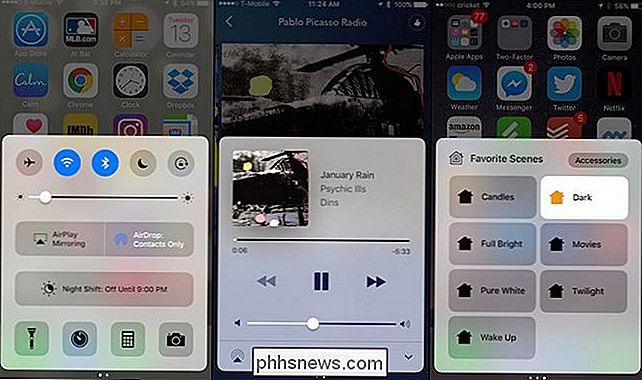
Få adgang til flere indstillinger i iOS 11s kontrolcenter med 3D Touch Derudover er der en fordel for de smarte tidlige adoptere derude: Stryg helt rigtigt, og der er et dedikeret panel til dine smarte hjemmetilbehør og scener. Veksle individuelle enheder og lette lette eller automatiske scener lige fra kontrolpanelet. For et nærmere kig på alt nyt i IOS 10-kontrolpanelet, se vores detaljerede kig på det her.
Kamera og fotos: Små kamera tweaks, større fotosoverblik
Ændringerne i Camera-appen er subtile, men Velkommen. Som altid har det nogle generelle forbedringer (det laster hurtigere, skiftende funktioner i appen virker meget glattere osv.), Men der er også nogle meget konkrete tweaks værd at bemærke. For det første vil den rare udfordring i iOS 9, hvor du åbner kameraappen, stoppe din musik er væk (selvom musikken stadig holder pause under videooptagelse).
Desuden flyttede Apple knappen til kameraets afbryder (aka selfie-knappen) fra toppen af kameraets grænseflade til højre ned ved siden af kameraknappen. Det er en lille men meget nyttig grænsefladeforbedring - det var akavet og upraktisk at forsøge at skifte fra det forreste og bagudvendte kamera med den ene hånd før.
Hvis du er fan af Live Photos-funktionen, er der To nye frynsegoder: Du kan anvende fotofilter og billedstabilisering til Live Photos.
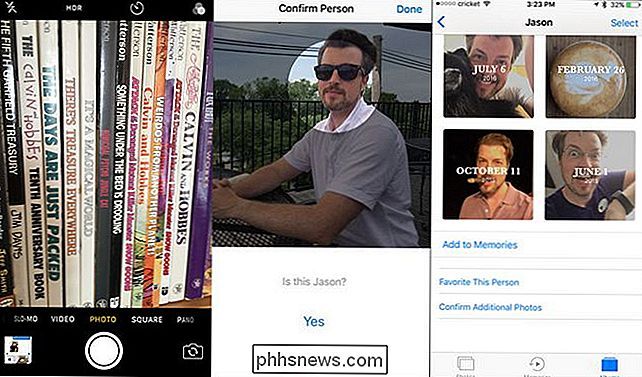
Endelig vil strømforbrugerne blandt os (og dem, der ønsker at udnytte de forbedrede fysiske kameraer i iPhone 7 og 7 Plus) Kameraapp kan nu optage RAW-billeder - du får præcis det, kameraet ser, perfekt til senere retouchering uden filtrering eller jpeg-komprimering.
Større end kameraets tweaks er imidlertid ændringerne i Photos-appen. Nu, i stedet for blot at katalogisere dine billeder efter dato (og muligvis efter album, hvis du tog dig tid til at organisere dem), kan appen Billeder nu genkende ansigter og organisere dine venner automatisk i albums samt automatisk organisere dine billeder i "Memories" den gruppe lignende billeder omkring en given begivenhed som alle de billeder, du tog over Labor Day weekend.
Sundhed og søgesporing: Bedre identifikation og logging af dine ZZZ'er
Selv om appen Health ikke er noget nyt, er Apples klart blive seriøs om folk, der bruger det. Health-appen kan ikke kun sporte en meget enklere og let at navigere grænseflade, men det omfatter bedre fokus på primære sundhedssektorer: aktivitet, mindfulness, ernæring og søvn samt nye kategorier, der sporer som reproduktiv sundhed. Hvad der plejede at være en meget tæt og ikke særlig brugervenlig del af iOS-oplevelsen, er nu meget nemt at navigere og forstå.
RELATERET:
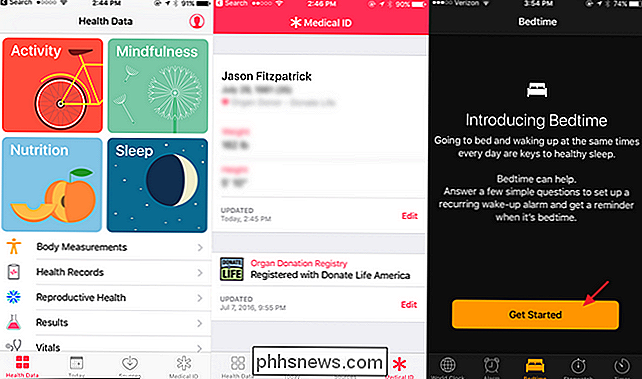
Sådan aktiveres sengetidsindkaldelser, blide vågninger og søgesporing i iOS 10 IOS 10-uret talte om søvn. Nu i stedet for blot at indstille en alarm om morgenen, kan du bruge Bedtime-funktionen, som indeholder en lang række praktiske værktøjer. Sengetid vil give dig en påmindelse, når det er tæt på din sengetid (baseret på hvor mange timers søvn en nat du forsøger at pakke ind), og det vil forsøge at vække dig på optimal tid i stedet for blot at blare en alarm ved en fast tid. Endnu bedre er alle data overført til Health-appen, så du nemt kan spore din søvn over tid og se, hvordan mere søvn (eller søvnmangel) påvirker dig. Som vi noterer i vores detaljerede oversigt over funktionen, er det ikke det mest sofistikerede søgesporingsværktøj omkring i øjeblikket, men det er en rigtig god forbedring.
Som en sidste bemærkning om Health app, beder den dig nu om at udfylde nødkontaktoplysninger og organdonor ønsker (som derefter deles med et non-profit register over organdonorer). Masser af mennesker tænker på tilmelding til organdonation, men aldrig komme rundt til det - nu gør Health App det trivielt nemt at gøre.
Findes en ny iOS 10-funktion, du elsker, men det nævntes vi ikke her? Hop videre til diskussionen på vores fora og del din iOS 10-opdagelse med verden.

Der er to primære komponenter til OS Xs underretningssystem: meddelelsesindstillingerne, der findes i systemindstillingerne og Notification Center som du får adgang til ved at klikke på de tre linjer i det øverste venstre hjørne af menulinjen eller glide tre fingre til venstre på tværs af den højre kant af styrefladen.

PS4 vs Xbox One vs Wii U: Hvilken er den rigtige for dig?
Konsolkrigen. En test af vilje, styrke og udholdenhed er næsten lige så gammel som spil selv. I løbet af de sidste par årtier har virksomheder fra hvert hjørne af technosfæren kastet deres hat i ringen med et skævt system eller en anden, med kun et fåtal kæmper gennem folden for at komme hen til toppen af bunken.


